업로드하거나 공유하는 데 시간이 오래 걸리는 대용량 오디오 파일을 처리하는 데 지치셨나요? 이 기사에서는 일부 오디오 압축기를 사용하여 오디오 파일을 압축하는 방법을 보여줍니다. 파일 품질을 저하시키지 않고 오디오 파일을 압축하는 방법에 대해 자세히 알아보세요.
오디오 압축이란 무엇입니까? 오디오 파일 압축은 허용 가능한 수준의 파일 품질을 유지하면서 오디오 파일 크기를 줄이는 프로세스입니다. 일반적으로 오디오 데이터에 필요한 저장 공간을 줄이고 네트워크 또는 스트리밍 플랫폼을 통한 효율적인 전송을 촉진하는 데 사용됩니다. 오디오 파일을 압축해야 하는 몇 가지 이유는 다음과 같습니다.
1. 저장 효율성
오디오 파일은 상당히 클 수 있으며 특히 WAV 또는 FLAC와 같은 고품질 형식일 수 있습니다. 오디오를 압축하면 파일 크기가 줄어들어 저장 공간을 보다 효율적으로 사용할 수 있습니다. 이는 특히 스마트폰이나 MP3 플레이어와 같이 저장 용량이 제한된 휴대용 장치와 관련이 있습니다.
2. 대역폭 최적화
오디오 압축을 사용하면 스트리밍 속도가 빨라지고 버퍼링 시간이 줄어들며 오디오 콘텐츠를 많은 사용자에게 동시에 전달하기가 더 쉬워집니다.
3. 스트리밍 및 다운로드 속도
압축된 오디오 파일은 압축되지 않은 큰 파일에 비해 스트리밍하거나 다운로드하는 속도가 더 빠릅니다. 이는 대기 시간을 줄이고 보다 원활한 재생을 가능하게 하여 더 나은 사용자 경험을 제공하므로 온라인 플랫폼에 유익합니다.
4. 접근성
압축을 사용하면 오디오 콘텐츠를 더 많은 청중에게 배포하는 것이 더 편리해집니다.
5. 호환성
많은 장치와 플랫폼은 MP3 또는 AAC와 같은 특정 오디오 파일 형식과 작동하도록 설계되었습니다. 널리 지원되는 형식으로 오디오를 압축하면 다양한 장치 및 소프트웨어 응용 프로그램 간의 호환성을 보장할 수 있습니다.
오디오 파일을 압축하는 데 사용할 수 있는 도구는 여러 가지가 있습니다. 이 섹션에서는 오디오를 압축하는 방법에 대해 설명합니다. 한번 살펴보자.
Video Converter Ultimate 는 Mac 과 Windows 장치 모두에서 작동하는 비디오 및 오디오 변환기 앱입니다. 더 쉬운 공유 가능성, 호환성 및 저장 공간 관리를 위해 오디오 파일을 원하는 설정과 크기로 압축할 수 있습니다. 게다가, 비디오의 워터마크를 추가하거나 제거 할 수도 있습니다.
주요 특징들:
Video Converter Ultimate를 사용하여 오디오 파일을 압축하는 방법은 다음과 같습니다.
01 컴퓨터에 소프트웨어를 다운로드하고 설치합니다.
02 프로그램을 실행하고 Toolbox를 클릭한 후 Audio Compressor를 클릭하세요. 압축하려는 오디오 파일을 추가하세요.

03 압축 파일 이름, 출력 형식, 크기, 대상 폴더를 포함한 압축 설정을 사용자 정의합니다. 오디오 파일을 빠르게 줄이려면 압축을 클릭하세요.

Media.io는 WAV, MP3, AAC 및 FLAC와 같은 다양한 오디오 형식을 지원하는 무료 온라인 도구입니다. 압축 설정을 조정하여 오디오 품질을 저하시키지 않고 오디오 파일을 압축하세요. 여러 오디오 파일을 한 번에 편리하게 일괄 압축하여 시간과 노력을 절약할 수 있습니다. 그러나 압축된 오디오 파일에 액세스하려면 Media.io 계정이 필요할 수도 있습니다.
Media.io를 사용하여 오디오 파일을 압축하는 방법은 다음과 같습니다.
1단계. 웹 브라우저를 통해 Media.io의 온라인 페이지로 이동합니다.
2단계. 파일 선택을 클릭하여 압축할 오디오 파일을 추가합니다.
3단계. 인터페이스 왼쪽 하단에서 압축 품질을 원하는 대로 설정합니다. 오른쪽 상자를 선택하여 완료 프로세스 알림을 확인한 다음 압축을 클릭하여 오디오 파일 크기를 줄입니다.
4단계. 메시지가 나타나면 로그인하거나 계정에 가입하세요. 압축 후 웹사이트에서 파일을 다운로드하거나 클라우드 저장소에 저장하세요.

Aconvert는 품질을 저하시키지 않고 오디오 파일의 크기를 줄일 수 있는 사용자 친화적인 오디오 압축 가이드를 제공합니다. Aconvert의 온라인 플랫폼을 활용하면 비트 전송률, 파일 형식 등을 포함한 다양한 압축 설정을 손쉽게 사용자 정의할 수 있습니다. 이를 통해 오디오 파일 크기를 줄이는 것과 사운드 충실도를 유지하는 것 사이에서 완벽한 균형을 유지할 수 있습니다.
Aconvert를 사용하여 온라인으로 오디오 파일을 압축하는 방법은 다음과 같습니다.
1단계. Aconvert의 온라인 압축기 페이지로 이동합니다.
2단계. 압축 탭으로 전환한 다음 찾아보기를 클릭하여 압축하려는 오디오 파일을 추가합니다.
3단계. 비트 전송률 비율 설정을 사용자 정의합니다. 처리를 시작하려면 제출을 클릭하세요. 출력 결과 섹션까지 아래로 스크롤하여 압축 파일을 찾습니다. 로컬 또는 클라우드 저장소에 있는 파일에 액세스하려면 화살표 코드를 클릭하세요.
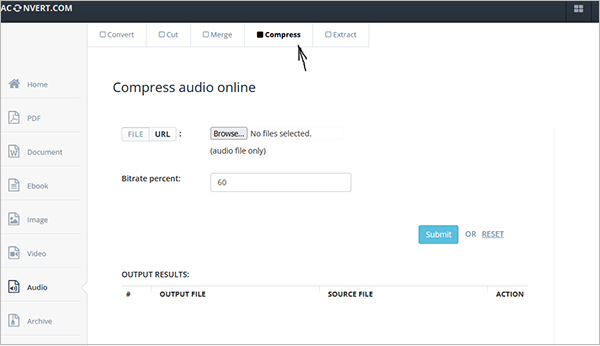
오디오 파일을 업로드하고 원하는 압축 수준을 선택함으로써 MP3Smaller는 원래 오디오 품질을 손상시키지 않고 파일 크기를 효과적으로 줄입니다. MP3 파일을 압축하고 효율적인 저장을 보장하며 공유를 단순화합니다. 오디오 형식, 손실 압축, 오디오 품질 등의 요소를 고려하면서 이상적인 압축 수준을 선택하세요. 대부분의 온라인 오디오 압축기와 달리 MP3smaller는 업로드할 수 있는 파일 크기를 150MB로 크게 제한합니다.
MP3Smaller를 사용하여 온라인으로 오디오 파일을 압축하는 방법은 다음과 같습니다.
1단계. 브라우저를 통해 MP3Smaller의 온라인 압축 페이지로 이동합니다.
2단계. 찾아보기를 클릭하여 변환할 오디오 파일을 업로드합니다. 아래 드롭다운 메뉴를 클릭하여 원하는 파일 크기 설정을 선택하세요. 파일 업로드를 클릭하여 파일을 업로드하고 압축합니다.
3단계. 파일 다운로드 링크를 클릭하여 압축 파일에 액세스합니다. 지금 파일 삭제 버튼을 클릭하여 서버에서 파일을 제거할 수도 있습니다.

Monkey's Audio는 Windows 운영 체제용으로 특별히 설계된 무료 오디오 압축 소프트웨어입니다. 오디오 파일 압축을 위한 신뢰할 수 있는 도구 역할을 하며 Windows 10, 8, 7, XP 및 Vista와 호환됩니다. 이 사용자 친화적인 오디오 압축기는 번거로움 없는 경험을 제공합니다. 간단한 인터페이스를 갖춘 Monkey's Audio를 선택하면 프리웨어 사용을 선호하는 사람들에게 탁월한 선택이 됩니다.
전문가처럼 오디오 파일을 압축하려면 다음 단계를 따르세요.
1단계. 컴퓨터에 Monkey's Audio 소프트웨어를 다운로드하여 설치합니다. Monkey's Audio를 열고 파일 을 클릭한 다음 파일 추가 옵션을 선택합니다.
2단계. 압축 수준을 사용자 정의하여 파일 크기와 오디오 품질의 균형을 적절하게 유지합니다. 압축하려는 오디오 파일을 선택하고 압축 파일의 대상 폴더를 선택합니다.
3단계. 압축 버튼을 클릭하여 압축 프로세스를 시작합니다. Monkey's Audio는 오디오 파일의 압축 버전을 생성합니다.
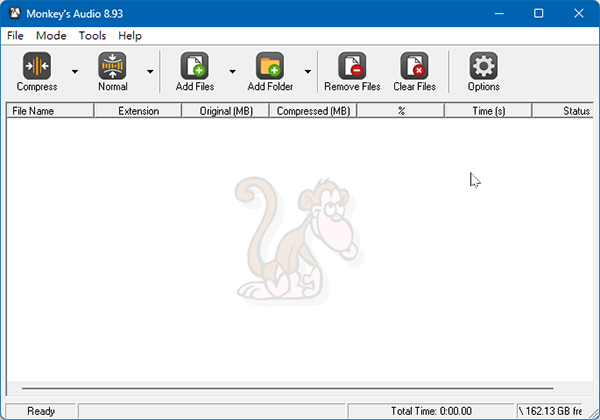
인기 있는 오디오 편집 소프트웨어인 Audacity는 오디오 파일 압축을 위한 간단한 솔루션을 제공합니다. Audacity를 사용하여 오디오를 압축하려면 다음 단계를 따르세요.
1단계. 도구 웹사이트로 이동하여 압축하려는 파일을 열고 필요한 경우 원하는 부분을 선택한 다음 파일 메뉴로 이동합니다.
2단계. 거기에서 내보내기 또는 선택한 오디오 내보내기를 선택하여 압축 파일을 저장합니다.
3단계. MP3 또는 AAC와 같은 압축 오디오 형식을 선택하여 내보내기 설정을 사용자 정의한 다음 품질 설정을 조정하여 원하는 압축 수준을 달성합니다.

XConvert는 MP3, FLAC, M4A, AAC, WMA, WAV, AIFF 등 다양한 형식의 오디오 파일을 압축할 수 있는 무료 온라인 오디오 압축기입니다. 쉽고 빠른 처리를 위한 간단한 사용자 인터페이스가 있습니다. XConvert를 사용하여 온라인으로 오디오 파일을 압축하려면 다음 단계를 따르십시오.
1단계. XConvert의 온라인 페이지로 이동합니다. 압축할 오디오 파일을 업로드하려면 파일 추가를 클릭하세요.
2단계. 인터페이스 오른쪽에서 원하는 대로 비트 전송률 설정을 사용자 지정합니다. 아래로 스크롤하여 선호하는 샘플 속도, 오디오 채널도 설정하세요. 오디오 파일 크기를 줄이려면 압축을 클릭하세요.
3단계. 다운로드를 클릭하여 압축 파일에 액세스합니다.

Online Converter는 극심한 데이터 품질 손실 없이 파일 크기를 줄일 수 있는 또 다른 무료 오디오 압축기입니다. 무료이며 온라인에서 사용할 수 있으므로 외부 소프트웨어를 다운로드할 필요가 없습니다. 그러나 최대 업로드 크기는 200MB입니다. 온라인 변환기를 사용하여 오디오 파일 크기를 줄이는 방법은 다음과 같습니다.
1단계. 장치의 웹 브라우저를 열고 Online Converter의 웹 주소를 입력합니다.
2단계. 찾아보기를 클릭하여 압축할 오디오 파일을 추가합니다.
3단계. 옵션 드롭다운 메뉴를 클릭하여 원하는 압축 품질을 정의하세요. 오디오를 업로드하고 압축하려면 변환 아이콘을 클릭하세요.

Aspose는 aspose.com 및 aspose.cloud에서 제공하는 또 다른 신뢰할 수 있는 온라인 오디오 압축기 도구입니다. MP3, WAV, AAC, AC3, AIF, APE 등을 포함한 다양한 형식의 오디오 압축을 지원합니다. 온라인으로 제공되므로 Aspose는 모든 운영 체제 및 장치에서 오디오를 압축할 수 있습니다. Aspose를 사용하여 온라인으로 오디오 파일을 무료로 압축하는 방법은 다음과 같습니다.
1단계. 온라인 압축기 페이지로 이동합니다. 오디오 파일을 끌어서 놓거나 파일 드롭 영역 내부를 클릭하여 압축할 오디오 파일을 업로드합니다.
2단계. 비트 전송률 백분율을 원하는 양으로 설정합니다. 다른 이름으로 저장 옆에 있는 드롭다운 메뉴를 클릭하여 원하는 형식을 선택하세요. 파일 크기를 줄이려면 압축을 클릭하세요.
3단계. 마지막으로 녹색 지금 다운로드 버튼을 클릭하여 압축된 오디오 파일에 액세스합니다.
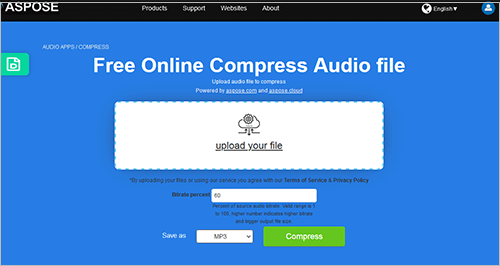
오디오 파일을 압축하는 것은 파일 크기를 최적화하는 데 중요합니다. 전문 음악가이거나 장치의 저장 공간을 절약하려는 사람이라면 전문가처럼 오디오 파일을 압축하는 방법을 아는 것이 필수적입니다.
품질 손실 없이 파일 크기를 줄이는 것부터 Audacity, Media.io, MP3smaller와 같은 다양한 압축 도구를 사용하는 것까지 선택할 수 있는 여러 가지 방법이 있습니다. 오디오를 빠르고, 자유롭고, 쉽게 압축하려면 Mac 및 Windows 장치에서 사용할 수 있는 올인원 오디오 및 비디오 압축기인 Video Converter Ultimate 를 다운로드하세요.
관련 기사:
오디오 충실도를 손상시키지 않고 WAV 파일을 압축하는 방법은 무엇입니까?
[전체 가이드] Windows / Mac / Android /iPhone에서 파일을 압축하는 방법은 무엇입니까?